Comment créer une vidéographie pour une salle de classe
Jul 11, 2024
Beaucoup d'enseignants et d'établissements d'enseignement commencent à saisir l'intérêt de la vidéographie. Les tutoriels, les vidéos et les interactions étape par étape permettent à l'enseignant de créer des leçons que les élèves peuvent suivre à un rythme qui leur convient. De plus, c'est une bonne référence s'ils doivent se débrouiller pour réviser avant le prochain grand examen.
Utiliser un logiciel de vidéographie pour les enseignants vous permet d'enregistrer à la fois le côté visuel et audio des leçons. Mais plutôt que d'utiliser un tableau blanc, vous pouvez donner aux élèves des écrans distincts afin qu'ils ne passent à l'étape suivante que s'ils sont prêts.
- Comment utiliser la vidéographie en classe
- Les étapes pour créer des vidéos pour une vidéographie efficace
- Les meilleurs outils pour créer des vidéos de vidéographie
Comment utiliser la vidéographie en classe
1. Introduction du cours
La première chose que vous devez faire pour créer un tutoriel est de faire une introduction au cours. Laissez les élèves connaître l'objectif du cours, comment le cours a été organisé, les principales questions à aborder et où trouver chaque information. Vous pouvez rendre cette intro attrayante et excitante en ajoutant du texte, de l'animation et en précisant où une leçon commence et une autre se termine en divisant les sessions avec un outil de vidéographie pour les enseignants.
2. La classe inversée
En préenregistrant une leçon, l'enseignant est capable de déterminer les parties qui seront utiles à ses étudiants et celles qu'il peut découper. En segmentant la leçon, celle-ci peut être rejouée et reproduite jusqu'à ce qu'un certain module soit maîtrisé. Ensuite, l'étudiant peut passer à la leçon suivante à son propre rythme.
L'instructeur a la capacité de diriger les discussions et la vidéographie en classe et à l'extérieur. Mais il peut aussi permettre aux élèves d'interagir avec divers modèles de classe inversée.
3. Guide pratique
Un outil de vidéographie pour les enseignants peut également être utilisé pour former une équipe sans que les étudiants soient physiquement présents et les aider à se préparer à des cours en dehors de l'environnement de la classe. Habituellement, le l'équipe a des jours de formation, mais même si un seul des participants n'a pas saisi comment utiliser la vidéographie dans l'environnement de la classe, cela pourrait entraver le progrès de ses étudiants.
4. Rétroaction visuelle et audio au travail des élèves
Vous pouvez montrer à vos élèves comment utiliser la vidéographie dans une salle de classe afin qu'ils puissent donner leur avis, montrer comment ils ont atteint leurs réponses et même créer du contenu qui pourrait aider d'autres étudiants. Ils peuvent apprendre, mais ils pourraient également avoir un bijou de connaissances qui fonctionne mieux que vos leçons actuelles. Il est toujours bon d'obtenir des commentaires. Il ne faut pas les considérer comme une critique, mais comme un moyen d'aller de l'avant et de s'améliorer.
Étapes pour créer des vidéos de screencasting efficaces
Il existe une ligne directrice pour l'utilisation d'un outil de vidéographie pour les enseignants afin de créer une vidéo de classe en ligne. Cela se passe comme suit :
- Prévoyez un plan pour vous aider à obtenir les principales parties de votre leçon sur le papier afin de vous y référer lorsque vous enregistrez. Un storyboard peut être utile pour ce faire.
- Relisez la leçon pour vous assurer qu'elle est fluide et compréhensible
- Vérifiez ce qui est derrière vous qui peut causer une distraction
- Faites attention à vos vêtements si vous enregistrez des superpositions de webcam
- Décidez une durée maximale qui convienne à votre leçon. Parfois, plus court c'est, mieux c'est.
- Informez les autres dans la maison/classe/salle que vous faites un enregistrement afin qu'ils sachent rester silencieux pour ne pas ruiner votre travail.
- Créez le contact visuel avec la caméra pour une approche plus personnelle et essayez d'utiliser des points d'accroche pour en faciliter l'utilisation pour vous et vos étudiants.
- Éditez tous les enregistrements où vous dites "ummm", "euhhh" ou "ahhhh", ou les extraits où vous vous embrouillez qui pourraient distraire les gens qui vont visualiser votre vidéo.
- Vérifiez votre vidéographie avant de la donner aux étudiants. Vous pourriez remarquer quelque chose que vous devez modifier avant.
Les meilleurs outils pour créer des vidéos de screencasting
Choix basique: Screencast-o-matic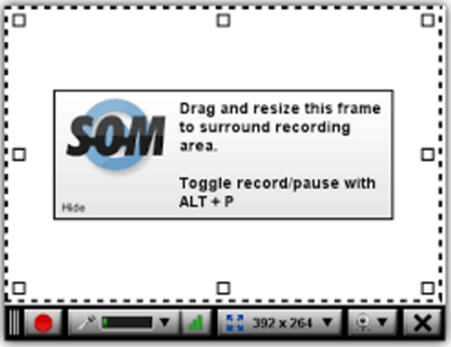
- Interface simple, facilité d'utilisation
- La version payante est équipée d'outils de zoom et de dessin sur l'écran
- Vidéo facile à enregistrer, partager la vidéo en ligne ou vers leur site d'hébergement.
- Les fonctionnalités d'édition sont basiques
- Interface à glisser-déposer facile à utiliser
- Enregistrez des voix-off, la webcam et l'écran de PC
- Puissantes fonctions d'édition, de nombreux modèles d'éléments en mouvement pour l'annotation et même des collections d'effets spécialement conçues pour les vidéos pédagogiques/éducatives
- Puissantes fonctions d'édition puissantes pour les vidéos éducatives, par ex. Zoom panoramique, image par image, etc.
- Bonne qualité des résultats, partagez sur Youtube en un clic. Enregistrez la vidéo dans différents formats
- Pas de limite de la durée d'enregistrement de l'écran, totalement gratuit pour la fonction d'enregistrement
- Les outils d'édition contiennent un filigrane pour la version gratuite
Wondershare Filmora, un logiciel simple, gratuit mais puissant pour rendre le montage vidéo plus efficace ! Vous pouvez télécharger et essayer Filmora gratuitement via les liens suivants :
 Garantie de téléchargement sécurisé, zéro logiciel malveillant
Garantie de téléchargement sécurisé, zéro logiciel malveillantChoix avancé: Camtasia
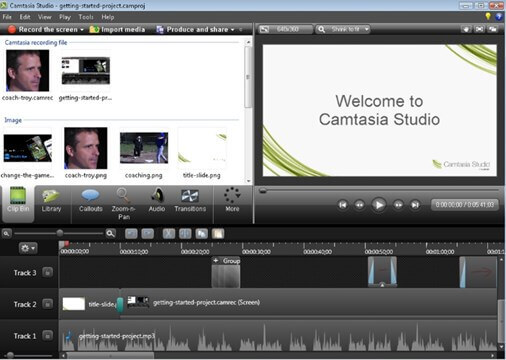
- Interface simple
- Puissantes fonctions d'édition, "De l'édition d'effets visuels à l'ajout d'animations, vous pourrez éditer n'importe quoi avec Camtasia"
- De nombreuses options d'annotation et des fonctionnalités d'interaction (incluant même l'ajout d'un quiz) "INTERACTIVITÉ: ajoute des quiz pour voir qui regarde tes vidéos et combien elles ont été vues."
- Site d'hébergement screencast.com sur lequel vous pouvez télécharger des vidéos et les partager avec les étudiant
- Cher, 199 $ par licence, et vous devez payer la mise à niveau
- Comment enregistrer un écran sur Windows / Mac
- 1. 9 Meilleures Alternatives de Camtasia
- 2. Meilleur Enregistreur d'Ecran sur toutes les Plateformes
- 3.Comment utiliser quicktime pour capturer l'écran et le son sur Mac?
- 4.Comment Convertir PowerPoint en Vidéo
- 5. Meilleur Enregistreur d'Ecran pour Windows
- 6.Test de CamStudio
- 7. Meilleur enregistreur de jeu et de bureau






![[2024] Top 10 des logiciels de webcam gratuits pour Windows](https://images.wondershare.com/filmora/article-images/logitech-capture-interface.jpg)
![[2024] Les 10 meilleurs logiciels de capture vidéo et d'enregistrement vidéo](https://images.wondershare.com/democreator/index/img_editing.png)
![[2024]Les 24 meilleurs enregistreurs d’écran toute plateforme confondue](https://images.wondershare.fr/filmora/filmora/topic/montage-en-ligne.png)

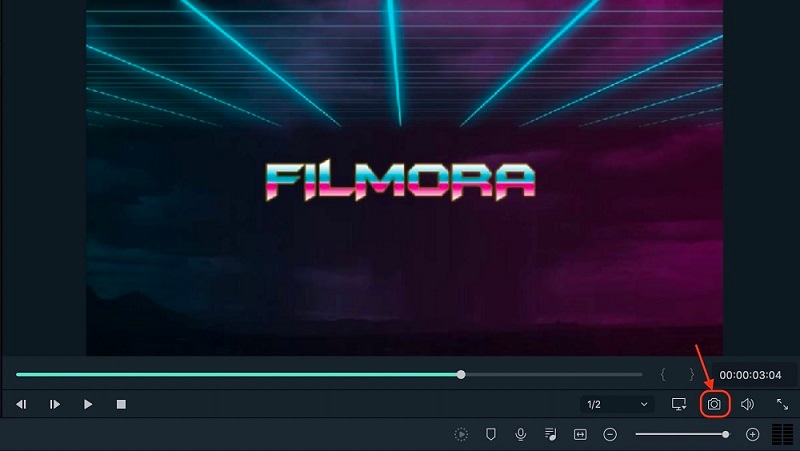
![[2024]Comment faire la capture vidéo d'écran sur Windows 10/11 en 2024](https://static-fr.wondershare.com/images-www/filmora/resource/win/windows-10-screen-recoder.jpg)
